サービスのセキュリティとコンプライアンスの要件による変更により、2020 年 10 月のサービス更新で、Exchange Online での TLS1.0 および TLS1.1 の使用はサポートされなくなりました。
社内システムによっては、これでは困る!という問題に遭遇します。
Microsoftでは、こういうった困る!ユーザ向けに、 TLS1.0 / TLS1.1 で使用できる環境も用意されています。
(参考)SMTP AUTH を使用Exchange Online TLS クライアントのエンドポイントにオプトインする | Microsoft Docs
smtpサーバとして、smtp.office365.com を利用している場合には、TLS1.0 / TLS1.1は利用できなくなりましたが、smtp-legacy.office365.com を利用すれば、使えるってことです。
嬉しいぞ、マイクロソフト様様!(笑)
Office365にPowerShellで接続します。
(参考)PowerShell を使用して Microsoft 365 に接続する – Microsoft 365 Enterprise | Microsoft Docs
スクショにあげている順番でうまくいきましたが、次の順番の方が良いのかもしれません。
①必要なモジュールをインストール
install-Module -Name ExchangeOnlineManagement
②多要素認証を行っている場合、AzureADに接続しなくてはエラーが出ました。
Connect-AzureAD -Credential $credential
③Exchange Onlineに接続
Connect-ExchangeOnline -Credential $credential -ShowProgress $true
④LegacyTLSClientsの情報を取得
Get-TransportConfig | select AllowLegacyTLSClients
⑤設定
Set-TransportConfig -AllowLegacyTLSClients $true
⑥設定されたか情報の再取得
Get-TransportConfig | select AllowLegacyTLSClients
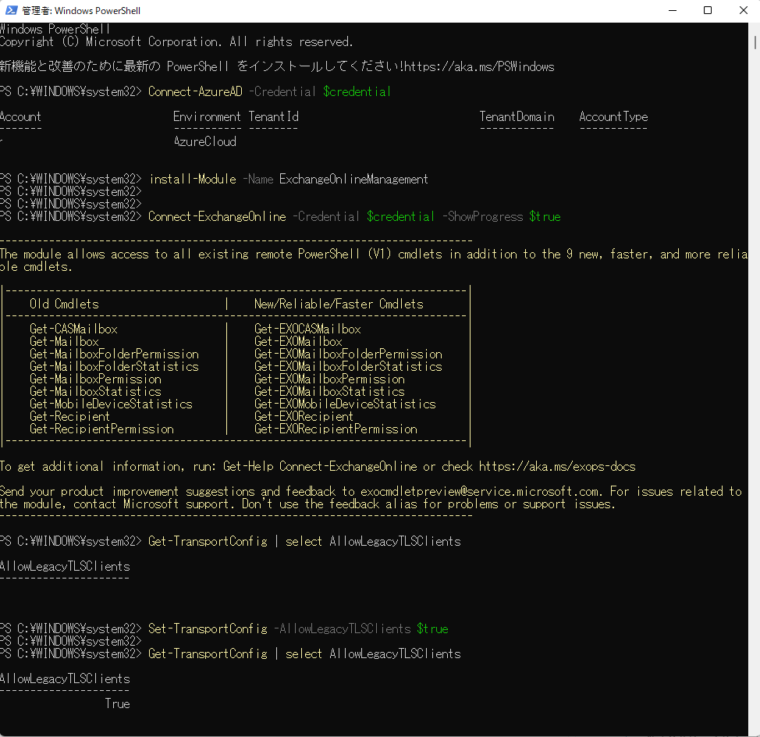
最近のコメント